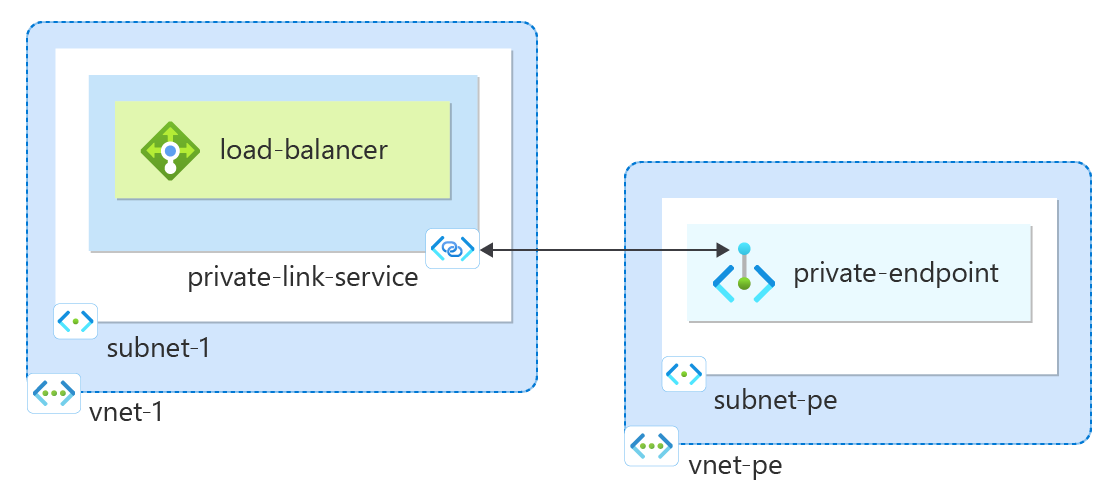开始创建引用你的服务的专用链接服务。 向专用链接授予对 Azure 标准负载均衡器后面部署的服务或资源的访问权限。 服务的用户具有从其虚拟网络进行专用访问的权限。
如果没有 Azure 试用版订阅,请在开始前创建 Azure 试用版订阅。
先决条件
如需在本地运行 CLI 参考命令,请安装 Azure CLI。 如果在 Windows 或 macOS 上运行,请考虑在 Docker 容器中运行 Azure CLI。 有关详细信息,请参阅如何在 Docker 容器中运行 Azure CLI。
如果使用的是本地安装,请使用 az login 命令登录到 Azure CLI。 若要完成身份验证过程,请遵循终端中显示的步骤。 有关其他登录选项,请参阅使用 Azure CLI 登录。
出现提示时,请在首次使用时安装 Azure CLI 扩展。 有关扩展详细信息,请参阅使用 Azure CLI 的扩展。
运行 az version 以查找安装的版本和依赖库。 若要升级到最新版本,请运行 az upgrade。
- 本快速入门需要 Azure CLI 2.0.28 或更高版本。
注意
在可以在由世纪互联运营的 Microsoft Azure 中使用 Azure CLI 之前,请先运行 az cloud set -n AzureChinaCloud 来更改云环境。 若要切换回 Azure 公有云,请再次运行 az cloud set -n AzureCloud。
创建资源组
Azure 资源组是在其中部署和管理 Azure 资源的逻辑容器。
使用 az group create 创建资源组:
命名为 test-rg。
在“chinaeast2”位置。
az group create \
--name test-rg \
--location chinaeast2
创建内部负载均衡器
在本部分中,创建一个虚拟网络和一个内部 Azure 负载均衡器。
虚拟网络
在本部分,创建虚拟网络和子网来托管访问专用链接服务的负载均衡器。
使用 az network vnet create 创建虚拟网络:
命名为 vnet-1。
地址前缀为 10.0.0.0/16。
命名为 subnet-1 的子网。
子网前缀为 10.0.0.0/24。
在 test-rg 资源组中。
“chinaeast2”的位置。
在子网上禁用专用链接服务的网络策略。
az network vnet create \
--resource-group test-rg \
--location chinaeast2 \
--name vnet-1 \
--address-prefixes 10.0.0.0/16 \
--subnet-name subnet-1 \
--subnet-prefixes 10.0.0.0/24
创建标准负载均衡器
本部分详细介绍如何创建和配置负载均衡器的以下组件:
前端 IP 池,用于在负载均衡器上接收传入网络流量。
后端 IP 池,前端池将负载均衡的网络流量发送到此处。
运行状况探测,用于确定后端 VM 实例的运行状况。
负载均衡器规则,用于定义如何将流量分配给 VM。
创建负载均衡器资源
使用 az network lb create 创建公共负载均衡器:
命名为 load-balancer。
前端池命名为 FrontEnd。
后端池命名为 backend-pool。
与虚拟网络 VNet-1 相关联。
与后端子网 Subnet-1 相关联。
az network lb create \
--resource-group test-rg \
--name load-balancer \
--sku Standard \
--vnet-name vnet-1 \
--subnet subnet-1 \
--frontend-ip-name frontend \
--backend-pool-name backend-pool
创建运行状况探测
运行状况探测会检查所有虚拟机实例,以确保它们可以发送网络流量。
从负载均衡器中删除未通过探测检查的虚拟机。 解决故障后,虚拟机将重新添加到负载均衡器中。
使用 az network lb probe create 创建运行状况探测:
监视虚拟机的运行状况。
命名为 health-probe。
协议为“TCP”。
监视“端口 80”。
az network lb probe create \
--resource-group test-rg \
--lb-name load-balancer \
--name health-probe \
--protocol tcp \
--port 80
创建负载均衡器规则
负载均衡器规则定义:
针对传入流量的前端 IP 配置。
用于接收流量的后端 IP 池。
所需的源和目标端口。
使用 az network lb rule create 创建负载均衡器规则:
命名为 http-rule
侦听前端池 frontend 中的端口 80。
使用端口 80 将负载均衡的网络流量发送到后端地址池 backend-pool。
使用运行状况探测 health-probe。
协议为“TCP”。
空闲超时 15 分钟。
启用 TCP 重置。
az network lb rule create \
--resource-group test-rg \
--lb-name load-balancer \
--name http-rule \
--protocol tcp \
--frontend-port 80 \
--backend-port 80 \
--frontend-ip-name frontend \
--backend-pool-name backend-pool \
--probe-name health-probe \
--idle-timeout 15 \
--enable-tcp-reset true
禁用网络策略
在虚拟网络中创建专用链接服务之前,必须禁用设置 privateLinkServiceNetworkPolicies。
- 使用 az network vnet subnet update 禁用网络策略。
az network vnet subnet update \
--name subnet-1 \
--vnet-name vnet-1 \
--resource-group test-rg \
--disable-private-link-service-network-policies yes
创建专用链接服务
在本部分中,创建使用上一步中创建的 Azure 负载均衡器的专用链接服务。
使用 az network private-link-service create 通过标准负载均衡器前端 IP 配置创建专用链接服务:
命名为 private-link-service。
在虚拟网络 vnet-1。
与标准负载均衡器 load-blancer 和前端配置 frontend 相关联。
在“chinaeast2”位置。
az network private-link-service create \
--resource-group test-rg \
--name private-link-service \
--vnet-name vnet-1 \
--subnet subnet-1 \
--lb-name load-balancer \
--lb-frontend-ip-configs frontend \
--location chinaeast2
专用链接服务已创建,可接收流量。 若要查看流量流,请在标准负载均衡器后面配置应用程序。
创建专用终结点
在本部分中,你将专用链接服务映射到专用终结点。 虚拟网络包含用于专用链接服务的专用终结点。 此虚拟网络包含将访问专用链接服务的资源。
创建专用终结点虚拟网络
使用 az network vnet create 创建虚拟网络:
命名为 vnet-pe。
地址前缀为 10.1.0.0/16。
命名为 subnet-pe 的子网。
子网前缀为 10.1.0.0/24。
在 test-rg 资源组中。
“chinaeast2”的位置。
az network vnet create \
--resource-group test-rg \
--location chinaeast2 \
--name vnet-pe \
--address-prefixes 10.1.0.0/16 \
--subnet-name subnet-pe \
--subnet-prefixes 10.1.0.0/24
创建终结点和连接
使用 az network private-link-service show 获取专用链接服务的资源 ID。 此命令将资源 ID 置于变量中以供以后使用。
使用 az network private-endpoint create 在之前创建的虚拟网络中创建专用终结点。
命名为 private-endpoint。
在 test-rg 资源组中。
连接名称 connection-1。
“chinaeast2”的位置。
在虚拟网络 vnet-pe 和子网 subnet-pe 中。
export resourceid=$(az network private-link-service show \
--name private-link-service \
--resource-group test-rg \
--query id \
--output tsv)
az network private-endpoint create \
--connection-name connection-1 \
--name private-endpoint \
--private-connection-resource-id $resourceid \
--resource-group test-rg \
--subnet subnet-pe \
--manual-request false \
--vnet-name vnet-pe
清理资源
如果不再需要资源组、专用链接服务、负载均衡器和所有相关的资源,使用 az group delete 命令将它们删除。
az group delete \
--name test-rg
后续步骤
在本快速入门中,请执行以下操作:
创建了虚拟网络和内部 Azure 负载均衡器。
创建了专用链接服务
若要详细了解 Azure 专用终结点,请继续学习: